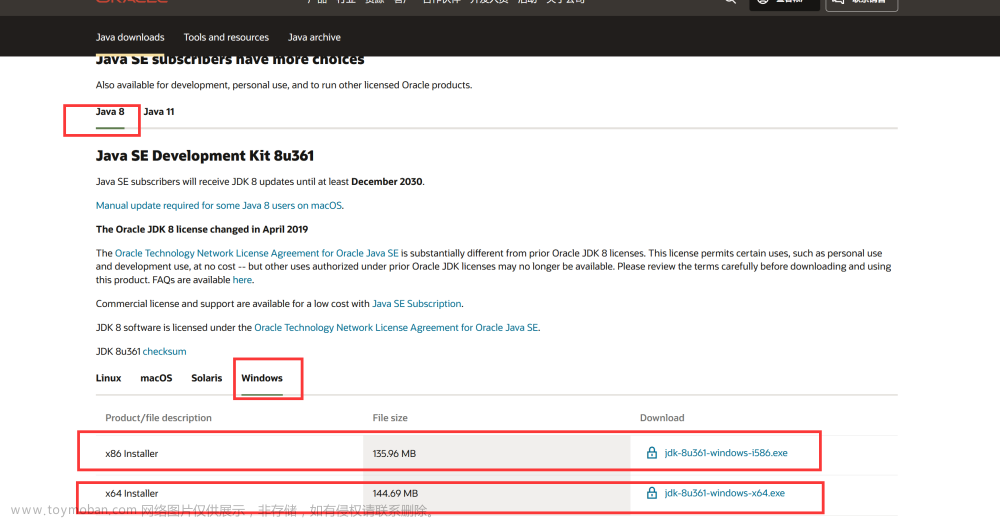目录
一、什么是JDK?
二、Java中JDK8、JDK17该怎么选择?
三、JDK和JRE是什么关系?
四、JDK包含的基本组件
五、JDK下载步骤
JDK 安装
1、双击运行安装包,出现安装程序,点击下一步
2、修改JDK安装目录
3、根据提示安装完成,这就完成jdk安装了,可以直接点关闭了
JDK 环境配置
1、此电脑”右键→属性→高级系统设置→环境变量
2、环境变量→新建
3、点击“新建”,新建系统变量JAVA_HOME,值为JDK安装目录
4、JDK的配置验证
一、什么是JDK?
1、大概介绍
JDK是 Java 语言的软件开发工具包,主要用于移动设备、嵌入式设备上的java应用程序;JDK是整个Java开发的核心,它包含了Java的运行环境和Java工具。
2、JDK的重要性
没有JDK的话,无法编译Java程序(指java源码 . java 文件),如果想只运行Java程序(指 class 或 jar 或其它归档文件) 。
二、Java中JDK8、JDK17该怎么选择?

1、JDK的稳定版本
JDK更新换代,而到目前为止,JDK存在了三个长期支持版,分别是JDK8、JDK11和JDK17。
2、而我们所说的长期支持版是什么呢?
这三个版本是Oracle长期维护的JDK版本,而企业里面,就是需要长期支持版本,因为企业的项目需要稳定的开发环境。
3、如何选择
JDK8:
JDK8,因为相比以往的JDK7、JDK5这些,JDK8的生态很好,开发者使用起来也比之前的版本舒适,同时JDK8支持了几乎所有的开发功能需求,设计比较完善,JDK8也是迄今为止维护支持时间最长的版本。
JDK17:
使用JDK8开发程序时,总存在一些弊端,也多了许许多多的需求,所以慢慢的,Oracle也发布了另一个长期支持更新维护版本JDK17,对比JDK8,有了很多内部的升级;但是到现在,JDK8仍然是主流。
三、JDK和JRE是什么关系?
JDK,Java开发工具包;JRE,Java运行时环境;更通俗的解释就是说,只要开发Java程序,就需要下载和安装该软件,对于开发人员来说,一旦开发完Java程序之后,也是要运行并且测试的,因此JDK和JRE是一个包含关系。
四、JDK包含的基本组件
- javac – 编译器,将源程序转成字节码
- jar – 打包工具,将相关的类文件打包成一个文件
- javadoc – 文档生成器,从源码注释中提取文档
- jdb – debugger,查错工具
- java – 运行编译后的java程序(.class后缀的)
- appletviewer:小程序浏览器,一种执行HTML文件上的Java小程序的Java浏览器
- Javah:产生可以调用Java过程的C/C++过程,或建立能被Java程序调用的C/C++过程的头文件
- Javap:Java反汇编器,显示编译类文件中的可访问功能和数据,同时显示字节代码含义
- Jconsole: Java进行系统调试和监控的工具
五、JDK下载步骤
Java已经被Oracle收购,进入Oracle官网下载
Java Downloads | Oracle
点击产品

点击Java

点击下载Java,进入Java的下载页

找到心仪的JDK版本,进行下载

JDK 安装
1、双击运行安装包,出现安装程序,点击下一步

2、修改JDK安装目录

3、根据提示安装完成,这就完成jdk安装了,可以直接点关闭了

JDK 环境配置
1、此电脑”右键→属性→高级系统设置→环境变量

2、环境变量→新建

3、点击“新建”,新建系统变量JAVA_HOME,值为JDK安装目录


4、JDK的配置验证
同时按住win + R,输入cmd,回车,进入命令提示符窗口,输入java,然后回车,看到如下类似信息,表示环境变量安装成功。文章来源:https://www.toymoban.com/news/detail-405033.html
 文章来源地址https://www.toymoban.com/news/detail-405033.html
文章来源地址https://www.toymoban.com/news/detail-405033.html
到了这里,关于Java开发环境配置“JDK”超详细整理,适合新手入门的文章就介绍完了。如果您还想了解更多内容,请在右上角搜索TOY模板网以前的文章或继续浏览下面的相关文章,希望大家以后多多支持TOY模板网!